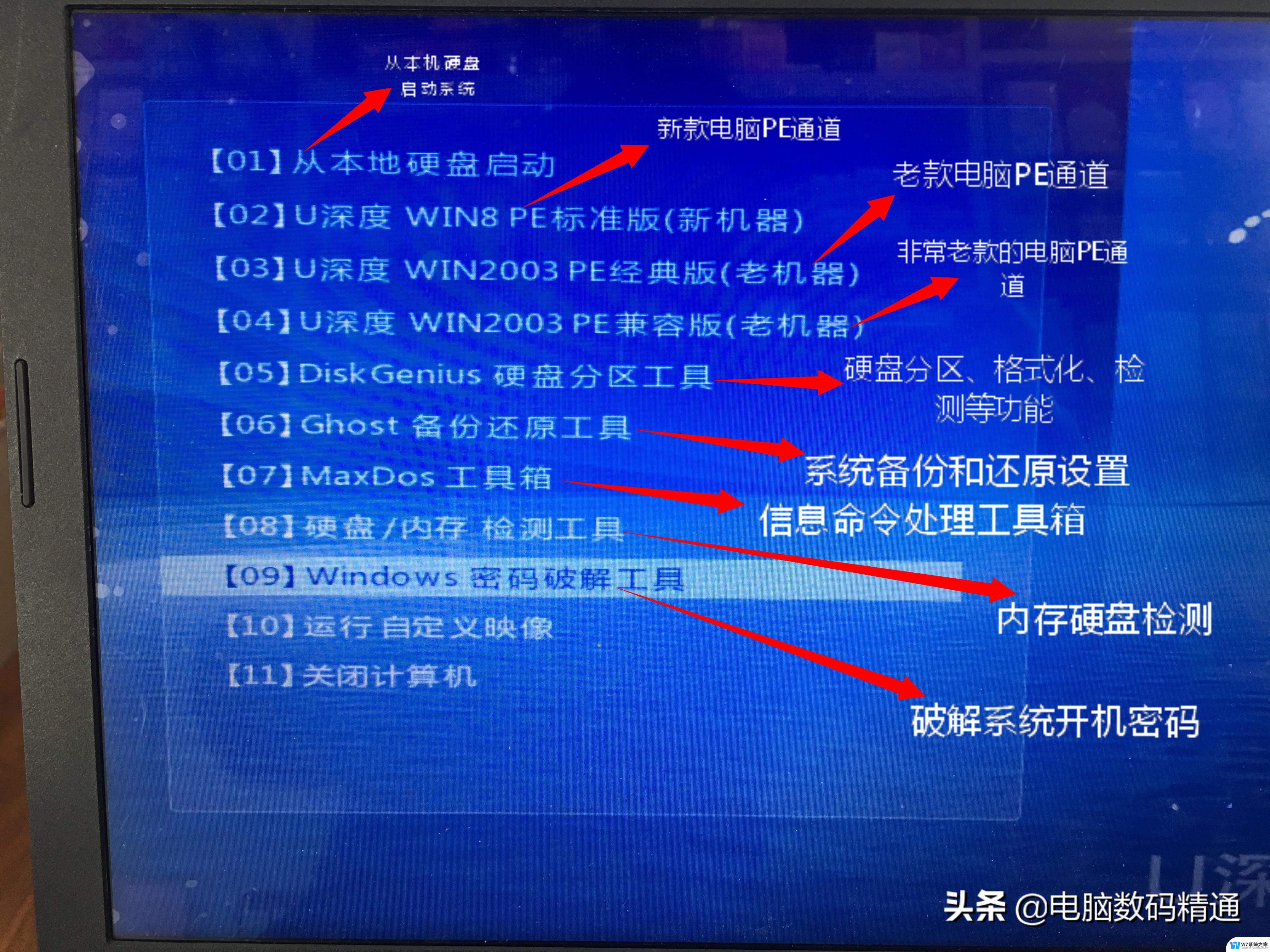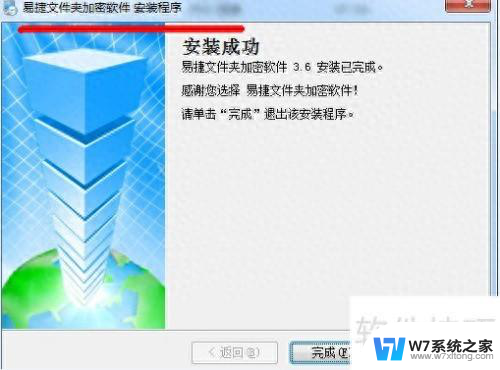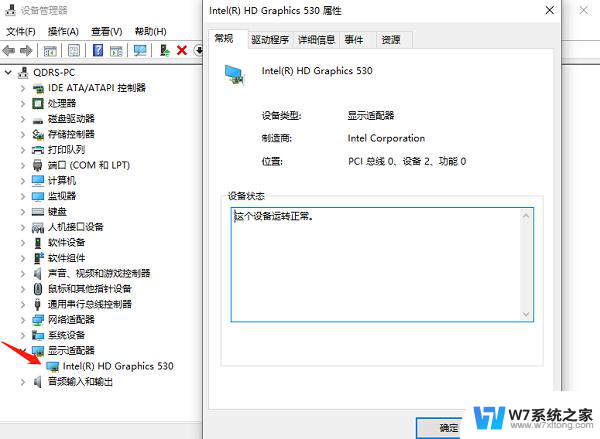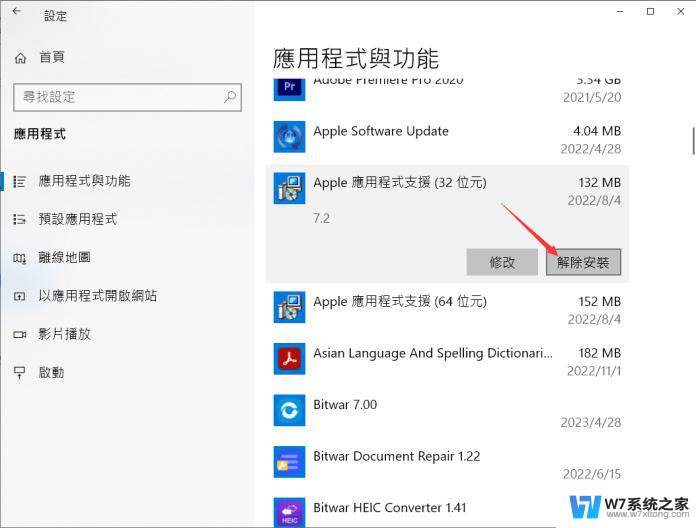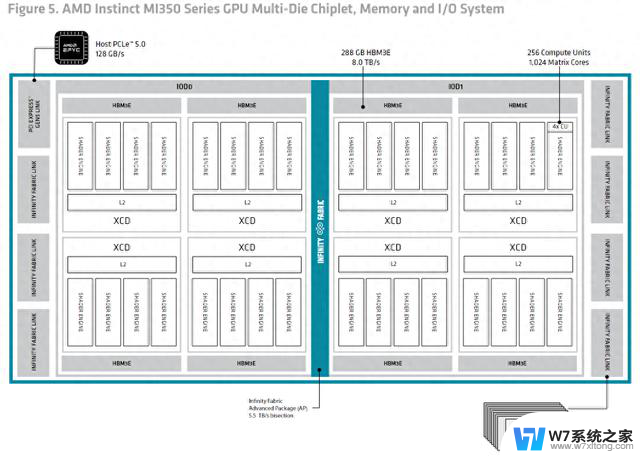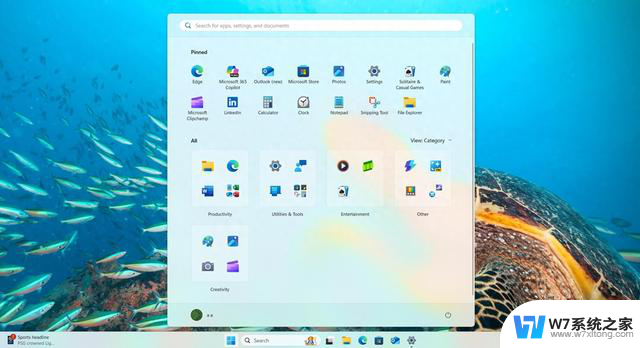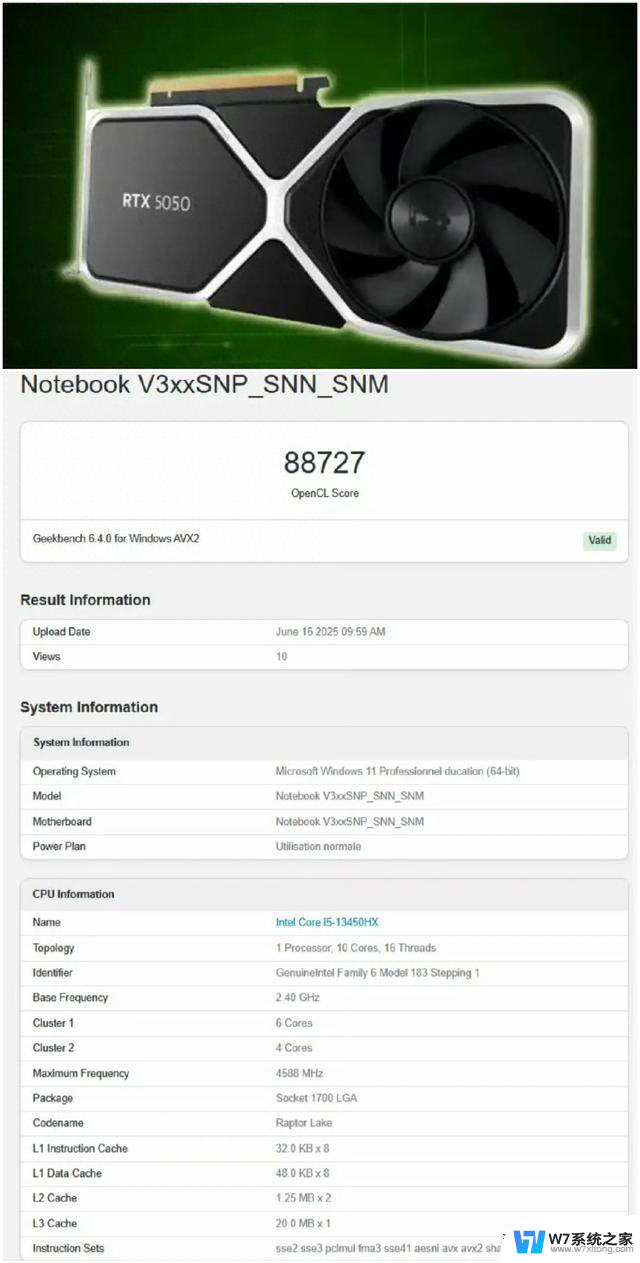详细步骤教你如何在Win7系统中共享文件,快速搞定共享文件教程
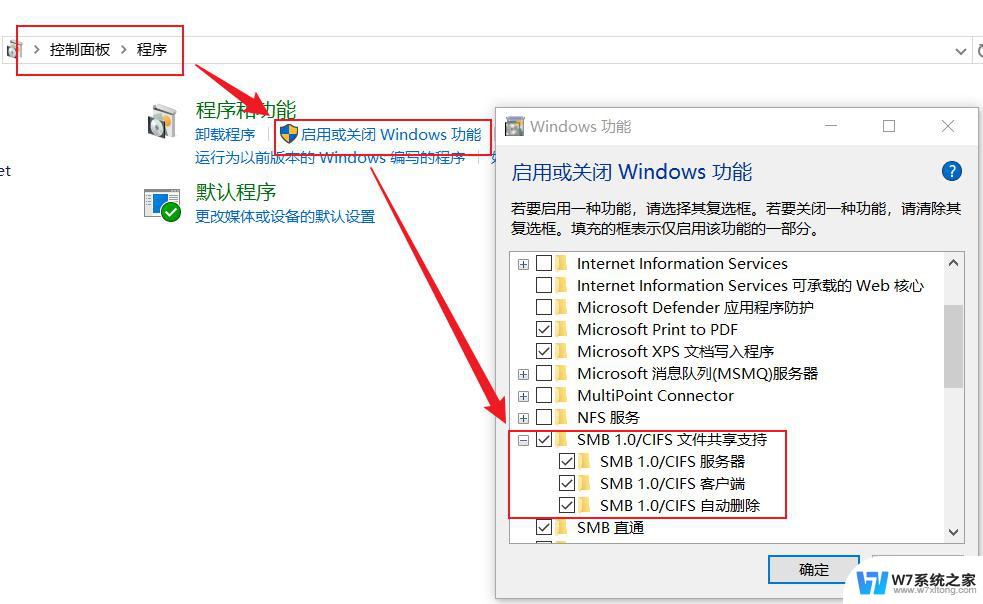
Win7如何共享文件 (How to Share Files in Windows 7)
在现代社会中,文件共享已经成为日常工作和生活中不可或缺的一部分。无论是家庭用户还是企业用户,能够方便地共享文件都能提高工作效率。Windows 7作为一款广泛使用的操作系统,提供了多种文件共享的方式。本文将详细介绍如何在Windows 7中共享文件。
一、了解文件共享的基本概念 (Understanding the Basics of File Sharing)
文件共享是指通过网络将文件提供给其他用户访问的过程。在Windows 7中,文件共享可以通过局域网(LAN)或互联网实现。共享的文件可以是文档、图片、音频或视频等各种类型的文件。
二、准备工作 (Preparation Steps)在开始共享文件之前,您需要确保以下几点:
网络连接:确保您的计算机已连接到网络,无论是通过Wi-Fi还是有线连接。文件位置:确定您要共享的文件或文件夹的位置。权限设置:了解您希望给予其他用户的访问权限(只读、可编辑等),nxzsy.com,。三、启用文件共享功能 (Enabling File Sharing)在Windows 7中,默认情况下文件共享功能是关闭的。您需要手动启用它。
1. 打开网络和共享中心 (Open Network and Sharing Center)
点击“开始”菜单,选择“控制面板”。在控制面板中,找到并点击“网络和共享中心”。2. 更改高级共享设置 (Change Advanced Sharing Settings)
在“网络和共享中心”窗口中,左侧有一个“更改高级共享设置”的链接,点击它。您将看到多个网络配置文件(家庭、工作、公用)。根据您的网络类型,选择相应的配置文件。3. 启用文件共享 (Enable File Sharing) 在所选的网络配置文件下,找到“启用文件和打印机共享”选项,选择“启用”。如果您希望其他用户可以访问您的公共文件夹,可以选择“启用公共文件夹共享”。四、共享文件或文件夹 (Sharing Files or Folders)
现在您已经启用了文件共享功能,可以开始共享特定的文件或文件夹,dqgyz.com,。
1. 选择要共享的文件或文件夹 (Select the File or Folder to Share)
在文件资源管理器中,找到您要共享的文件或文件夹。右键点击该文件或文件夹,选择“属性”。2. 进入共享选项卡 (Go to the Sharing Tab) 在属性窗口中,点击“共享”选项卡。您将看到一个“共享”按钮,点击它。3,cwgeshui.com,. 选择用户 (Select Users)
在弹出的共享窗口中,您可以选择要与之共享的用户。如果您想与特定用户共享,可以点击“添加”按钮。输入用户名,设置权限(读取或读取/写入),然后点击“添加”。4. 完成共享设置 (Complete the Sharing Settings)
设置完成后,点击“共享”按钮,Windows将处理共享请求。完成后,您会看到共享的链接,您可以将该链接发送给其他用户。五、设置共享权限 (Setting Sharing Permissions)
共享文件时,您可以设置不同的权限,以控制其他用户对文件的访问级别。
1. 只读权限 (Read-Only Permission)如果您希望其他用户只能查看文件,而不能修改文件,可以设置只读权限。在共享设置中,选择“读取”权限即可。,bddkm.com,
2. 读写权限 (Read/Write Permission)如果您希望其他用户能够修改文件,则需要设置读写权限。在共享设置中,选择“读取/写入”权限。
3. 高级共享权限 (Advanced Sharing Permissions)
如果您需要更详细的权限设置,可以在共享选项卡中点击“高级共享”按钮。在这里,您可以设置更复杂的权限,甚至可以限制某些用户的访问。
六、访问共享文件 (Accessing Shared Files)其他用户如何访问您共享的文件呢?以下是一些常见的方法。
1. 通过网络访问 (Accessing via Network) 在另一台计算机上,打开“计算机”或“我的电脑”,rongebook.com,。在左侧导航栏中,点击“网络”。您将看到共享的计算机名称,双击它以查看共享的文件和文件夹。2. 通过输入路径访问 (Accessing via Path) 用户也可以直接在地址栏中输入共享文件的路径,例如 \\计算机名\共享文件夹名,然后按Enter键。3. 使用映射网络驱动器 (Mapping Network Drive)
为了方便访问,用户可以将共享文件夹映射为网络驱动器:
在“计算机”窗口中,点击“映射网络驱动器”。选择一个驱动器字母,并输入共享文件夹的路径。点击“完成”,此后您可以通过该驱动器字母访问共享文件。七、共享文件的安全性 (Security of Shared Files)
共享文件虽然方便,但也带来了安全隐患。为了保护您的文件,您可以采取以下措施:
1. 设置强密码 (Set Strong Passwords)确保您的计算机账户有一个强密码,这样可以防止未授权用户访问您的共享文件。
2. 定期检查共享设置 (Regularly Check Sharing Settings)
定期检查您的共享设置,确保只有您信任的用户可以访问共享文件。
3. 使用防火墙 (Use Firewalls)确保您的计算机启用了防火墙,并配置为阻止不必要的访问。
八、解决常见问题 (Troubleshooting Common Issues)
在共享文件的过程中,您可能会遇到一些问题。以下是一些常见问题及其解决方法。
1. 无法访问共享文件 (Cannot Access Shared Files)
如果其他用户无法访问共享文件,检查以下几点:
确保共享功能已启用。确保网络连接正常。检查共享权限设置。2. 共享文件夹不显示 (Shared Folder Not Showing)
如果共享文件夹在网络上不显示,可以尝试:
3. 权限问题 (Permission Issues)如果用户无法访问文件,检查权限设置是否正确。确保您已给予正确的读取或写入权限。
九、总结 (Conclusion)通过以上步骤,您应该能够在Windows 7中顺利共享文件。文件共享不仅提高了工作效率,也方便了家庭成员之间的资料共享。记得在共享文件时,注意安全性,保护您的重要数据。希望本文对您有所帮助,让您在Windows 7的文件共享过程中更加得心应手。内容摘自:https://js315.com.cn/cyzx/209566.html